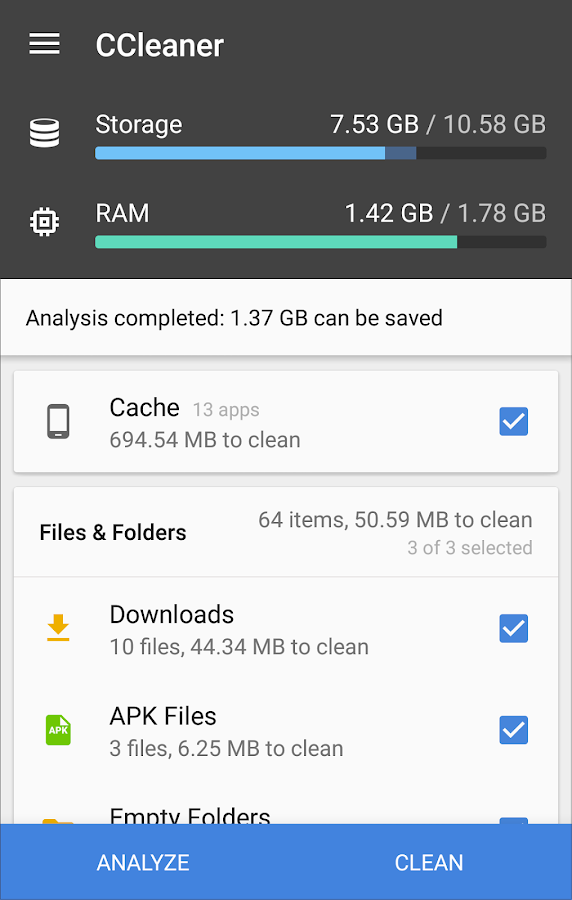CCleaner 5
CCleaner (СиКлинер, ЦКлинер) — бесплатная программа, инструмент номер один (по данным официального сайта) для очистки компьютера на базе Windows. Эта программа защищает вашу конфиденциальность в Интернете и делает работу вашего компьютера более быстрой и безопасной. Простая в использовании и небольшая программа. Также появилась версия для мобильных телефонов Android.
Главное окно программы
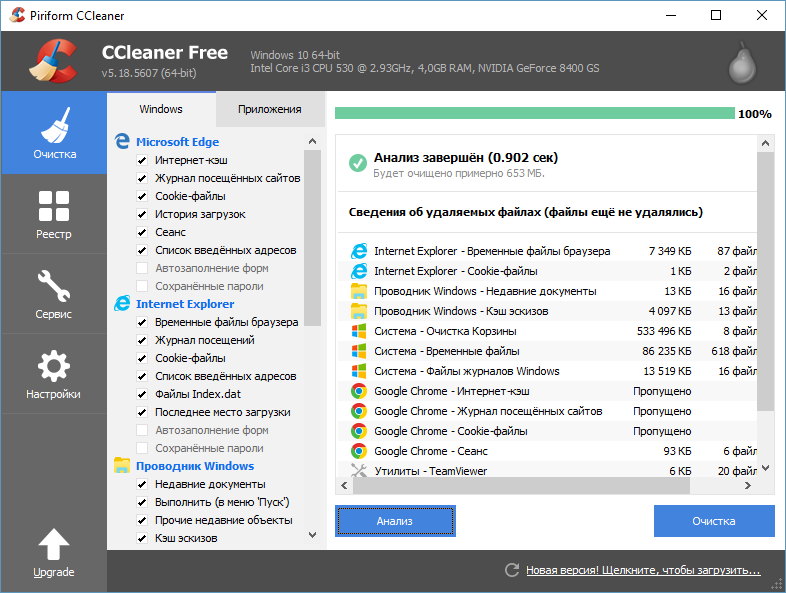
Основные характеристики
CCleaner программа для оптимизации, безопасной работы и очистки системы. Удаляет временные и неиспользуемые файлы из вашей системы — позволяя Windows, работать быстрее и освобождая ценное пространство на жестком диске. Он также очищает следы вашей деятельности в Интернете, такие как истории посещений страниц Интернета. Кроме того, он имеет полнофункциональное средство очистки реестра. Работает быстро (как правило, требуется менее секунды для запуска) и не содержит вирусов и шпионских программ.
Очищает все области вашего компьютера (по данным оф. сайта): Internet Explorer: Временные файлы, История, Куки (cookies), История автозаполнения, index.dat.
Internet Explorer: Временные файлы, История, Куки (cookies), История автозаполнения, index.dat. Firefox: Временные файлы, История, Куки, История загрузок, История форм.
Firefox: Временные файлы, История, Куки, История загрузок, История форм. Google Chrome: Временные файлы, История, Куки, История загрузок, История форм.
Google Chrome: Временные файлы, История, Куки, История загрузок, История форм. Opera: Временные файлы, История, Куки,
Opera: Временные файлы, История, Куки, Safari: Временные файлы, История, Куки, История форм.
Safari: Временные файлы, История, Куки, История форм. Windows: Корзина, Недавние документы, Временные файлы и логи.
Windows: Корзина, Недавние документы, Временные файлы и логи. Очистка реестра: Расширенные функции для удаления неиспользуемых и старых записей в реестре.
Очистка реестра: Расширенные функции для удаления неиспользуемых и старых записей в реестре.
Работа программы
Внешний вид (интерфейс) программы простой и интуитивно понятный. Сверху написаны основные характеристики вашего компьютера: версия Windows, процессор, размер оперативной памяти, название видеокарты и текущая версия программы CCleaner.Программа содержит интерфейс на основе вкладок.
4 основные вкладки: «Очистка», «Реестр», «Сервис», «Настройки».
На вкладке «Очистка» 2 под вкладки: «Windows» и «Приложения». На этих вкладках галочками можно отметить те области, которые будут проанализированы и могут быть очищены. На вкладке Windows можно управлять настройками таких приложений, как: Браузер Microsoft Edge, Internet Explorer, Проводник Windows, Системные свойства и прочее.
У браузеров для просмотра интернета можно почистить: интернет-кэш, журнал посещений сайтов, cookie-файлы (временные файлы из интернета), историю загрузок, список внедренных адресов и прочее .
У проводника Windows: недавние документы (очистить список), меню Выполнить, кэш эскизов, прочие недавние объекты, списки быстрого доступа.
У системы можно очистить: корзину, временные файлы, буфер обмена, дампы памяти, фрагменты файлов Chkdsk, файлы журналов Windows.
На подвкладке «Приложения» представлен список установленных программ, у которых СиКлинер может что-нибудь очистить, например там могут быть: все установленные на вашем компьютере браузеры и у них можно очистить (см. выше для браузеров). Также там может быть: Хранилище Windows, Приложения (напр. Adobe Acrobat, MS Office и пр.), Утилиты (напр, архиваторы 7-zip, WinRar, Защитник Windows (Windows Defender) и пр.), Windows (графический редактор MS Paint, редактор реестра RegEdit, программа для подключения к удаленному рабочему столу Remote Desktop).
На вкладке «Реестр» возможно проверить целостность реестра по многим параметрам, нужные вы сами отмечаете галками в левом столбце, например, Отсутствующие общие DLL, Библиотеки типов, Ошибки ActiveX и Class, Приложения, Пути приложений, Шрифты, Автозагрузка, Службы Windows и прочее. После того, как вы выставите нужные или все галки нажимаем кнопку «Поиск проблем» и в таблице будет результат. Следующие колонки в таблице: «Проблема» — описание проблемы, «Данные» — путь к данным или описание данных, «Раздел реестра» — путь в реестре к проблеме. После поиска можно галками отметить все или нужные проблемы и нажать «Исправить…». При этом будет предложено сделать резервные копии сделанных изменений.
На вкладке «Сервис» сосредоточено множество различных сервисных функций, по сути это сборка различных сервисных программ.
Среди них:
• «Удаление программ» — строит список ваших установленных программ и можно прямо из CCleaner их Переименовать, Удалить, Восстановить.
• «Автозагрузка» — просмотр программ, задач и прочего, что находится в автозагрузке, то есть запускается при старте Windows. Раздел содержит 3 подвкладки: Автозагрузка Windows (раздел реестра, издатель, путь к файлу, признак: включен или нет), Запланированные задачи и Контекстное меню — те компоненты, команды (программы), которые встраиваются при загрузке Windows в меню, которое открывается, например, правой кнопкой мыши при щелчке на папке или файле. Любой пункт из любой вкладки можно отключить. То есть в разделе Автозагрузка очень удобно управлять компонентами (программами) автозагрузки.
• «Анализ дисков» — инструмент позволяет определить, сколько места на диске занимают файлы разных типов. Следующие категории файлов доступны для анализа: картинки, музыка, документы, видео, архивы, email, все. И можно выбрать диск на котором будет происходить поиск и анализ.
• «Поиск дублей» — инструмент позволяет искать файлы-дубликаты. Может быть полезен и освободит вам место на диске, если у вас есть дубли, а вы о них не знали и они вам не нужны. Критерии поиска: имя, размер, дата и содержимое файла. Также можно указать, какие файлы стоит пропускать при сканировании жестких дисков (компьютера): нулевого размера, только для чтения, размером менее заданной величины, системные, скрытые и пр.
• «Восстановление системы» — управление всеми точками восстановления компьютера.
• «Стирание дисков» — инструмент, предназначенный для надежного затирания всего содержимого или свободного места на дисках. В настройкам можно указать диск для очистки, способ затирания (простая перезапись (1 проход), Гутманн 35 проходов и пр.)
На вкладке «Настройки» представлено множество настроек, которые позволят подстроить программу под ваши потребности.
• Группа «Настройки» — основные настройки программы. Среди них: «Выполнять очистку после запуска компьютера», «Проверять обновления автоматически», пункты, отвечающие за интеграцию в контекстном меню «Корзины», «Режим очистки» («обычное удаление» или «безвозвратное стирание» с настройкой количества проходов), «Диски для очистки свободного места».
• Группа «Cookie-файлы» — можно указать файлы, которые вы хотите оставить (для всех интернет браузеров и flash-модулей).
• «Включения» — здесь можно указать дополнительные файлы и папки, которые всегда будут
Окно настроек программы CCleaner
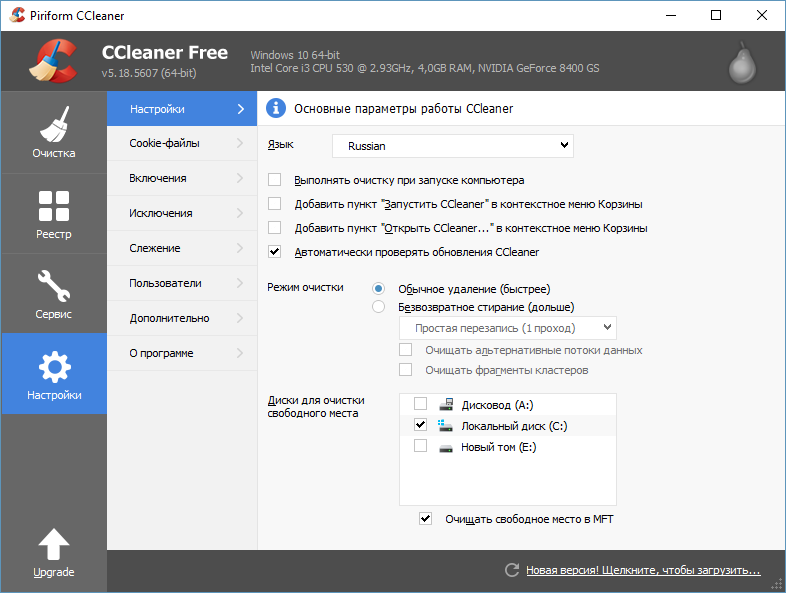
Версии и условия использования
Существует 3 базовых версий программы СиКлинер:
— Бесплатная версия — CCleaner Free;
— Профессиональная — CCleaner Professional;
— Профессиональная Плюс — CCleaner Professional Plus.
В бесплатной версии CCleaner free присутствуют следующие компоненты:
- ускорение вашего ПК (Faster Computer; улучшение производительности вашего компьютера)
- защита приватности (Privacy Protection)
Обновления в бесплатной версии должны выполняться вручную.
Профессиональная версия CCleaner Professional помимо функционала бесплатной версии обладает следующими преимуществами: - Полная очистка (очистка всех пользовательских аккаунтов)
- Мониторинг в реальном времени с предупреждениями и сообщениями об угрозах
- Автоматическое обновление, то есть автоматическое скачивание и установка новых версий программы.
В дополнение к этим плюсам в версии Профессиональная Плюс имеется: - Функция дефрагментации диска (включает Deffragler Professional);
- Функция восстановления удаленных файлов (включает Recuva Professional);
- Анализ оборудования вашего ПК (включает Speccy Professional).
Использование версии CCleaner Free, как видно из названия, бесплатно.
Лицензии на использование версий CCleaner Professional и CCleaner Professional Plus являются платными. С ценами на них вы можете подробнее ознакомиться на официальном сайте компании разработчике CCleaner — Piriform.
Скачать программу
Ссылка всегда на последнюю официальную версию с официального сайта. В версии для Windows при переходе по ссылке загрузка начнется автоматически. Если загрузка не началась автоматически, тогда нажмите кнопку или слова «Start Download»:
 Скачать CCleaner последняя версия (EXE) для Windows
Скачать CCleaner последняя версия (EXE) для Windows
CCleaner работает на Microsoft Windows 11, 10, 8.1, 8, 7, Vista и XP. В том числе 32-разрядных и 64-разрядных версиях. Также есть версия для Mac. Также есть портабельная / переносимая версия и вышла версия для популярной системы Android (Андроид), которая используется на телефонах, планшетах и пр.
Окно программы CCleaner на Android